Kali ini kita akan membahas tentang SSL VPN Fortigate yang sebelumnya sudah kita bahas juga mulai dari introduction hingga pembuatan VMWarenya.
Sekarang kita akan lebih fokus tentang cara setting SSL VPN pada Fortigate. Dulu kita sudah membuat VMWare sekaligus di import.
Sebelum kita masuk ke SSL VPN kita perlu mengetahui cara kerja dari SSL VPN Terlebih dahulu, kita bisa melihat contoh topologi dari SSL VPN.
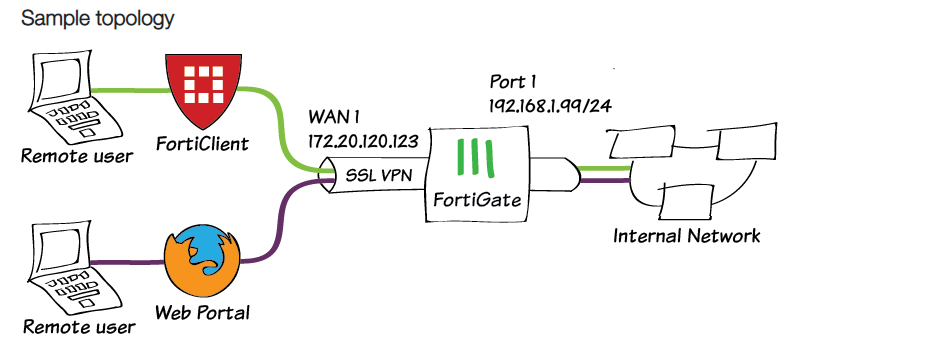
Dalam contoh SSL VPN kita bisa melihat bahwa remote user atau klien dapat menggunakan FortiClient ataupun Web Portal.
Ada 2 metode yakni dengan menggunakan Tunnel Mode yakni FortiClient atau juga menggunakan Web Mode .
Web Mode yang juga disebut dengan clientless atau pada sisi client tidak perlu menginstall aplikasi apapun untuk menggunakan SSL VPN.
Sehingga pada akhirnya kedua metode ini dapat mengakses internal Network yang berada di belakang Fortigate.
Kembali lagi ke Fortigate pertama kita harus meng Create User Definition, dengan cara buka menu User & Authentication > User Definition.
- Pada User Type kita pilih Local User.
- Login Credentials isi dengan User name : NetData, Password : 123.
- Contact Info tidak usah Diubah.
- Tab Extra Info pada User Group dinyalakan dan buat Group Baru dengan nama VPN, Type Firewall lalu OK.
Kemudian setting Portal VPN pada menu VPN > SSL-VPN Portals > full-access.
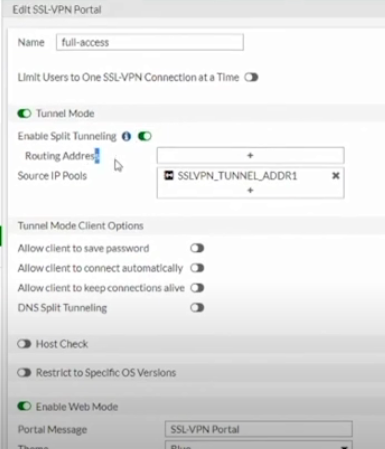
Pada menu SSL VPN Settings > Listen on Interface > Pilih Port 1.
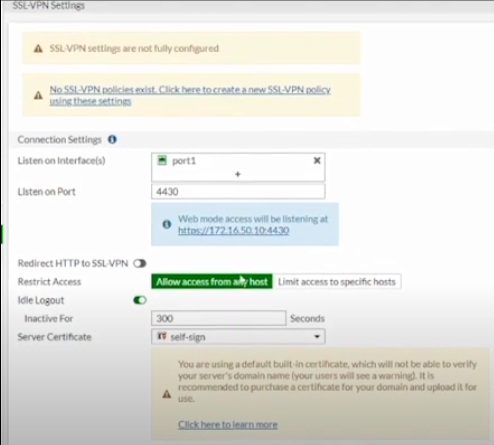
Lalu gulir kebawah pada menu Portal Mapping.
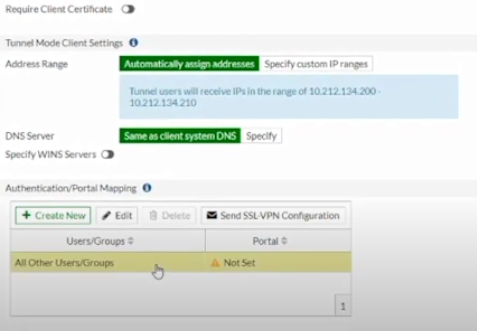
Kita set ke full access lalu OK > Apply.
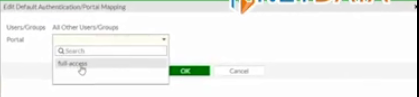
Perlu diingat bahwa Firewall pada default pada konfigurasi Denied yang harus kita setting secara manual.
Pada Nama isi sesuai keinginan Anda.
Lalu pada Source isi dengan Port1 seperti dibawah. Jika sudah klik OK.
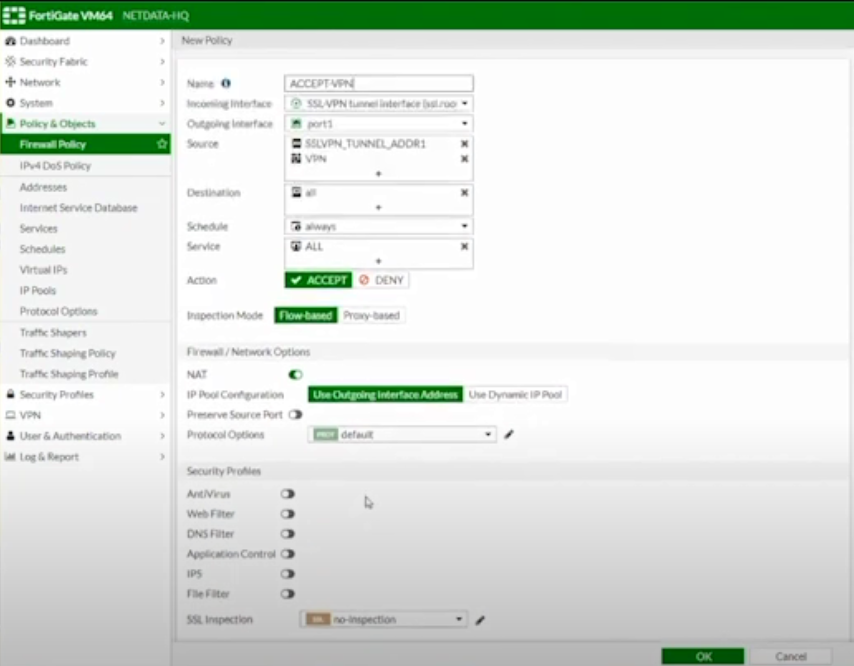
Kemudian kita cek koneksi SSL VPNnya dengan menggunakan Tunnel Mode Forticlient VPN yang bisa Anda unduh di website resmi Fortigate.
Jika FortiClient sudah terinstall maka Anda bisa menambahkan koneksi baru dengan pilih New Connection.
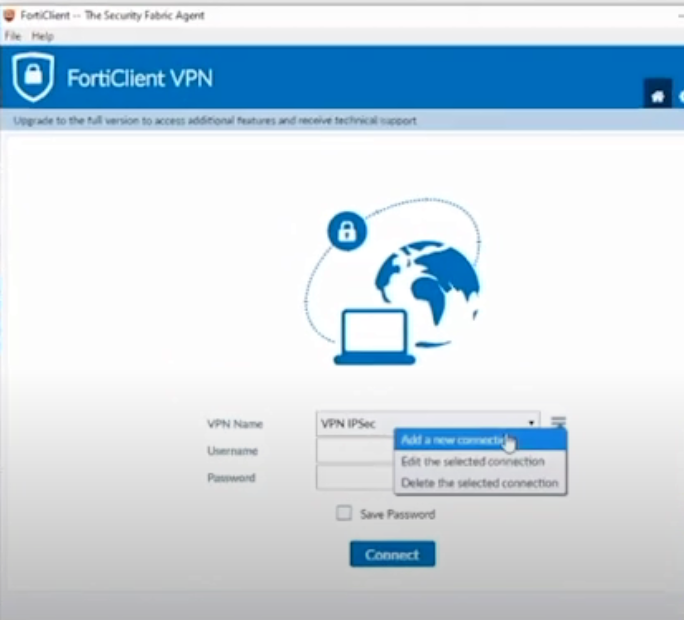
Isi parameter new connection seperti dibawah ini.
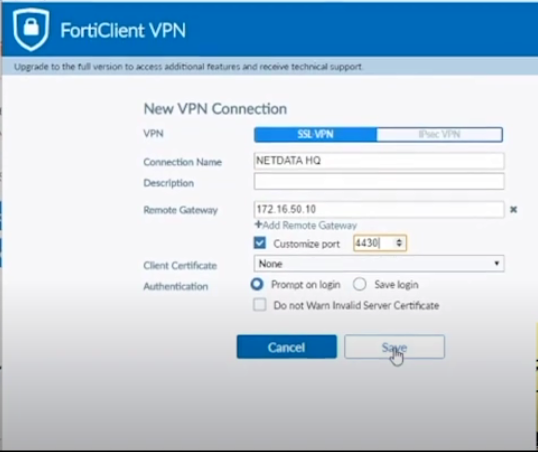
Namun jika Fortigate Anda masih versi trial yang mana menggunakan encryption rendah, tidak dapat menggunakan FortiClient yang mendukung encryption tingkat tinggi.
Maka kita bisa menggunakan web mode yang menggunakan web browser Internet Explorer dengan mengetikan IP Gateway : 172.16.50.10:4430.
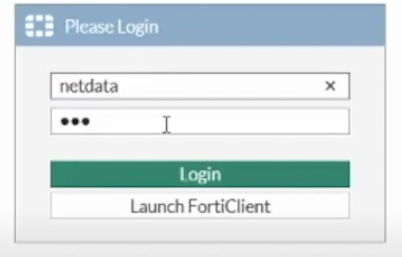
Nah ini adalah web mode dari Fortigate yang memang hanya ada sedikit protokol yang umum saja.
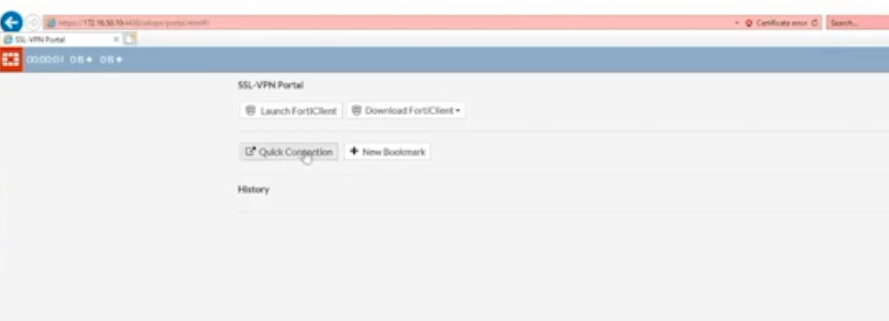
Sampai disini kita sudah selesai dalam membuat SSL VPN di Fortigate.
Fortinet : Cara Setting SSL VPN Fortigate Solusi VPN Aman Saat WFH Netdata Tutorial
Tertarik dengan layanan SSL VPN dari NetData ? Kalian bisa hubungi kami disini.
![]()


